Je běžné, že program pro úpravy, jako je Filmora, má svůj formát pro soubor projektu, který ukládá úpravy videa z platformy. Při otevírání souboru mimo Wondershare Filmora však narazíte na chybu. V tomto případě se doporučuje převést WFP na MP4 protože to zpřístupní soubor přehrávačům médií a programům. Toto je účel článku, protože vás provede převodem souborů pomocí nejlepších řešení. Bez dalších řečí můžeme začít.
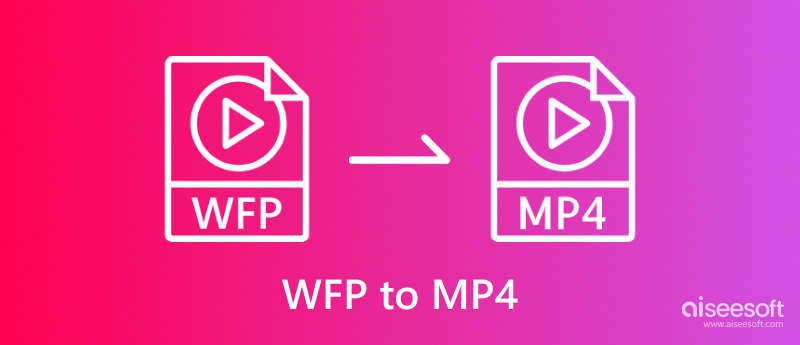
Formát Wondershare Filmora Project byl vydán na konci roku 2018 s cílem nahradit formáty WVE a WSVE pro Windows a Mac. Typy souborů projektu se mají oproti předchozím verzím změnit, protože se Filmora v průběhu let aktualizuje. Čím se tento soubor liší od ostatních formátů, je to, že ukládá mediální položky pro úpravy videa, jako je sekvence klipů, použité efekty, přechody a další. To znamená, že WFP není formát používaný pro přehrávání a slouží pouze k uchování dat z projektu vytvořeného pomocí Filmora. To je také podstatou převodu WFP na MP4, pokud chcete sledovat nebo exportovat film, který jste vytvořili pomocí editoru videa.
Jak efektivně přeměníte WFP na video, které můžete otevřít v počítači? Tato část navrhne dva nejlepší nástroje pro převod. Postupujte a zkontrolujte, který z nich je nejlepší volbou.
Chcete-li změnit nebo získat přístup k vzácnému formátu souboru, musíte použít Filmora Wondershare k hladkému exportu WFP do MP4. To se však nedoporučuje Filmoraje bezplatná verze, protože na převedené video vloží vodoznak. Také mějte na paměti, že je to jediný vhodný způsob převodu souborů WFP bez získání vodoznaku. S tím, co bylo řečeno, musíte udělat toto:
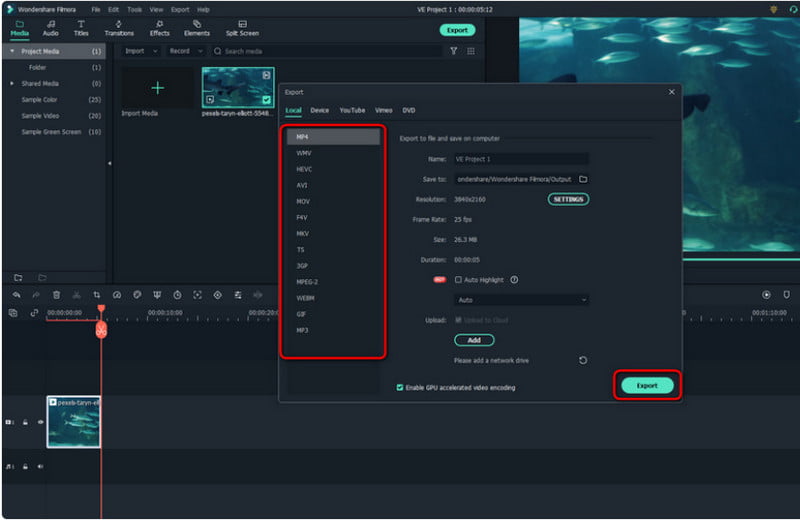
Navzdory vaší tvrdé práci si budete muset zakoupit Filmora, abyste mohli využívat všechny její funkce a výhody pro profesionální export. Efektivním řešením je zachycení projektu pomocí Aiseesoft Screen Recorder a uložte jej jako MP4. Tento stolní nástroj pro nahrávání obrazovky zachytí vaše video ve vysoké kvalitě, rozlišení a snímkové frekvenci až 60 FPS. Rekordér můžete nastavit s flexibilní velikostí obrazovky a interním zvukovým záznamníkem. Kromě toho podporuje všechny oblíbené formáty, takže můžete video Filmora uložit jako MP4, MOV, WMV atd. Kliknutím na tlačítko Stáhnout vyzkoušejte profesionální záznam obrazovky na Windows a Mac.

Ke stažení
100% bezpečné. Žádné reklamy.
100% bezpečné. Žádné reklamy.
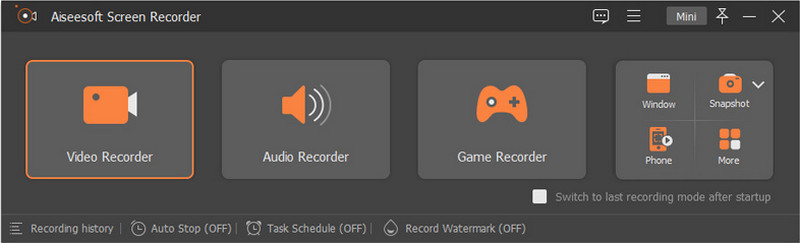
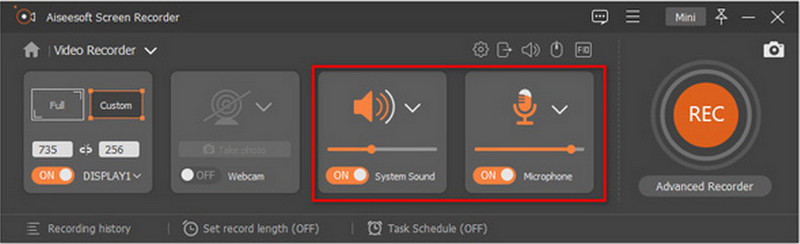

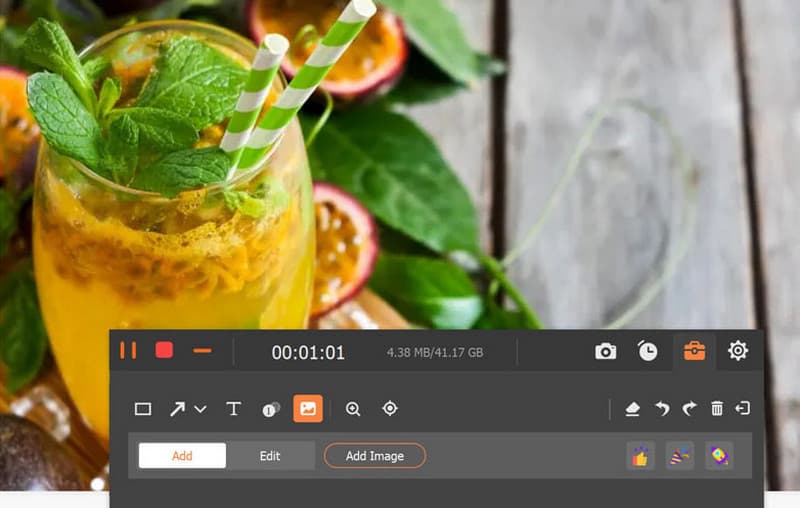
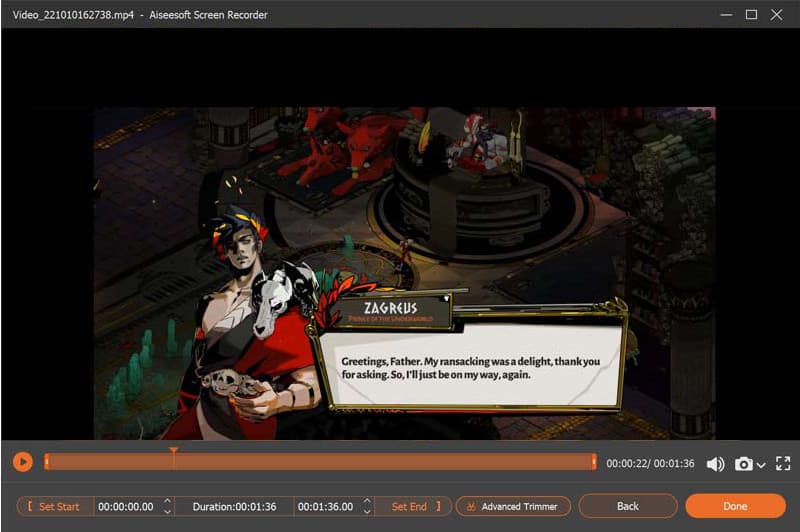
Má Filmora na svém projektu vodoznak?
Ano. Bezplatná verze Filmory použije znatelný vodoznak na videoprojekt. I když exportujete WFP do MP4, vodoznak se na něj nevyhnutelně vztahuje.
Můžete exportovat videa WFP do HEVC?
Filmora podporuje export WFP do HEVC. Stačí otevřít projekt a kliknout na tlačítko Export. V dialogovém okně zvolte jako výstupní formát možnost HEVC. Pro potvrzení klikněte na tlačítko Export.
Existuje bezplatný online převod, který dokáže změnit WFP na MP4 bez vodoznaku?
Ne. WFP není univerzálně podporován a lze jej převádět pouze v rámci Wondershare Filmora. Vodoznak zůstane na videu, i když najdete konvertor WFP online. Jediný způsob, jak získat soubor bez vodoznaku, je zaznamenat jej na obrazovce.
Je možné exportovat soubory WFP na YouTube?
Soubor WFP bohužel není podporován na žádné platformě ani programu. Takže nahrát jeden na YouTube, Facebook nebo kdekoli jinde je nemožné. Proto se po dokončení projektu na Filmoře doporučuje exportovat WFP do MP4.
Mám si koupit Wondershare Filmora pro export WFP do MP4?
Nástroj pro úpravu videa vám umožní exportovat projekt se zvoleným formátem souboru bez zakoupení profesionální verze. Jednou z nevýhod bezplatné Filmory je však to, že bude exportovat video s vodoznakem.
Proč investovat do čističky vzduchu?
Wondershare Filmora je program pro úpravu videa, který používají profesionální editoři. Má dokonce svůj formát pro ukládání projektů vytvořených v rámci platformy. Protože však není podporován mimo Filmoru, musíte export WFP do MP4. A protože použití bezplatné verze vloží do vašeho videa znatelný vodoznak, je nejlepší použít alternativu, jako je Aiseesoft Screen Recorder. Zachycení projektu pomocí tohoto nástroje zachová kvalitu, přesto vám umožní nakonfigurovat nastavení výstupu pro vynikající výsledky. Vyzkoušejte to zdarma bez vodoznaku tím, že si jej stáhnete do svého zařízení ještě dnes.

Aiseesoft Screen Recorder je nejlepší software pro nahrávání obrazovky pro zachycení jakékoli aktivity, jako jsou online videa, webová volání, hra na Windows / Mac.
100% bezpečné. Žádné reklamy.
100% bezpečné. Žádné reklamy.